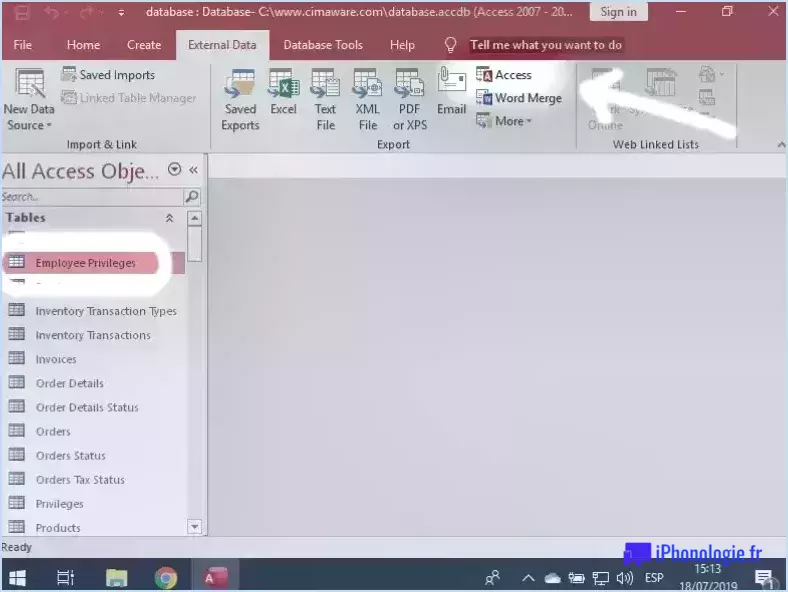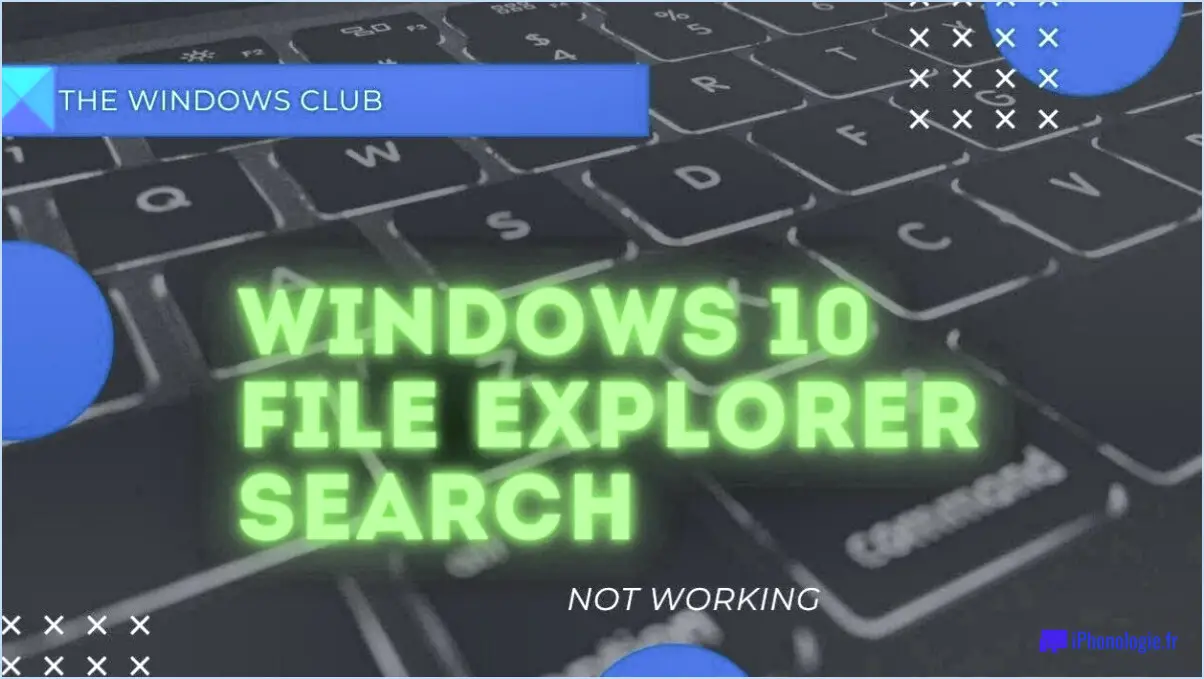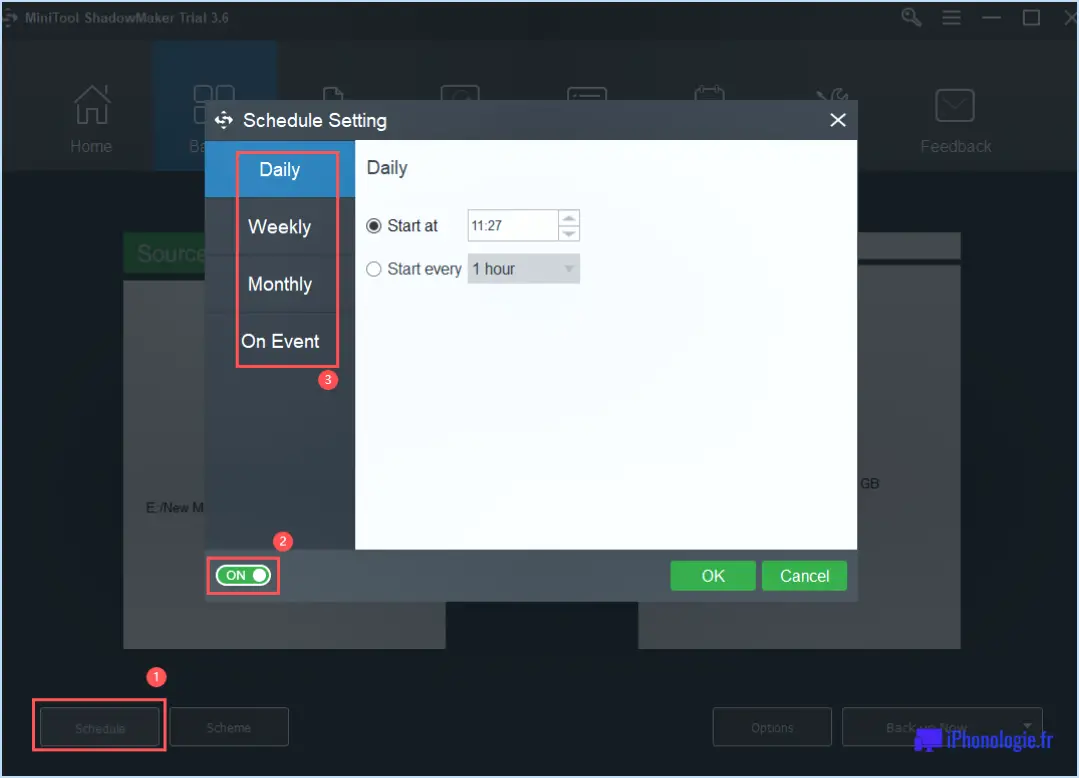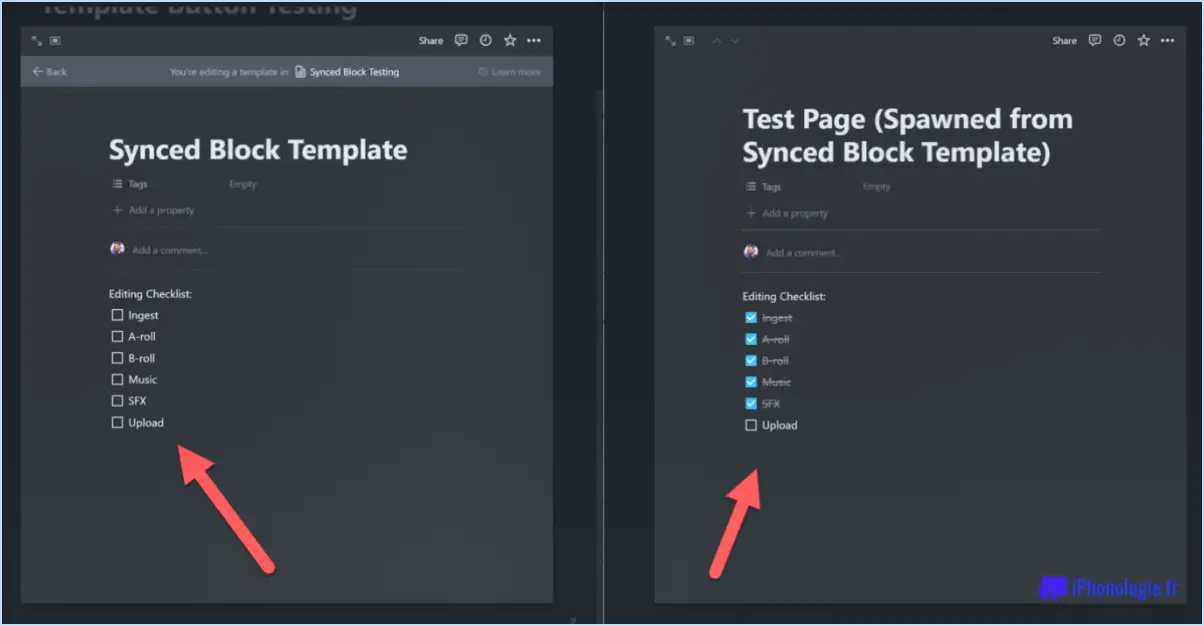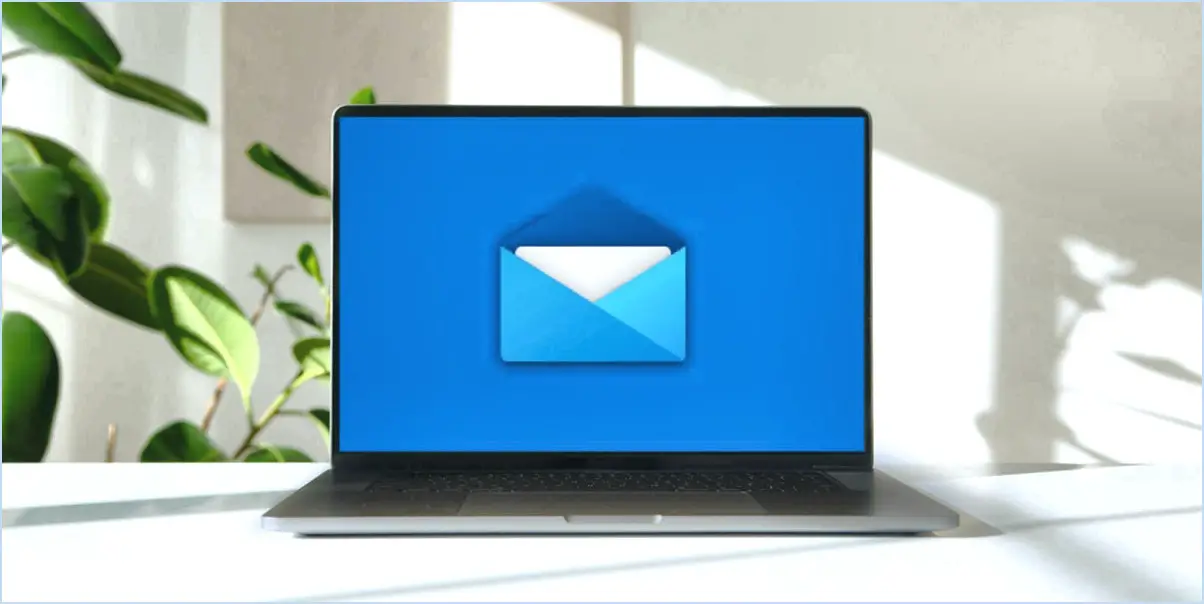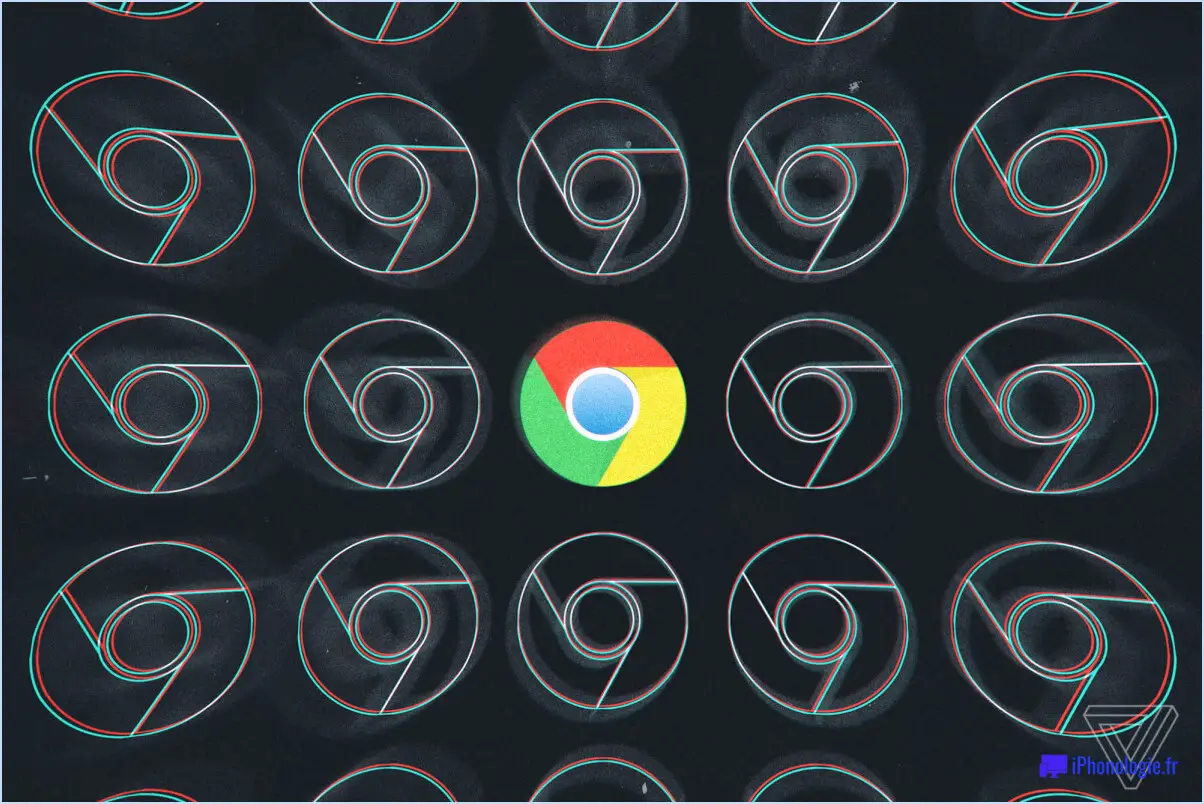Windows Media Player : Ajouter des informations sur les médias?
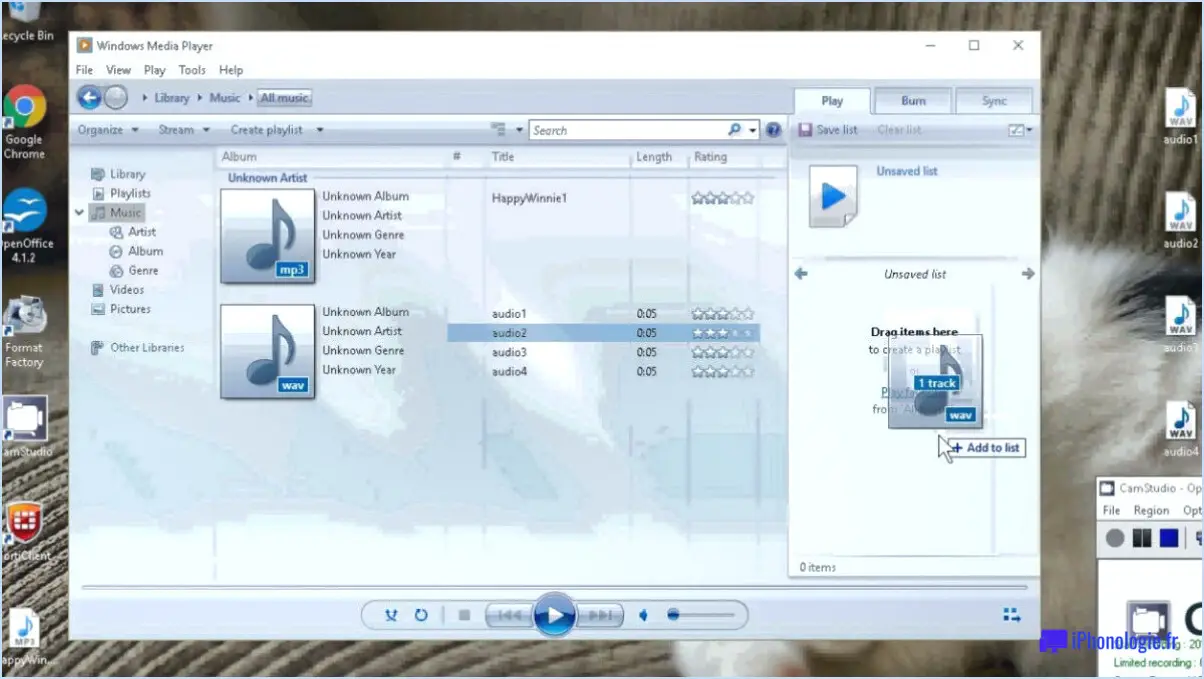
Le lecteur Windows Media offre la possibilité d'ajouter des informations sur les médias, ce qui vous permet d'améliorer les détails associés aux fichiers multimédias que vous lisez. En ajoutant des informations pertinentes telles que le titre, l'artiste et l'album, vous pouvez organiser et identifier votre bibliothèque de médias plus efficacement. Voyons comment vous pouvez y parvenir :
- Ajout d'informations de base sur les médias : Pour ajouter des informations de base à un fichier multimédia, procédez comme suit :
a. Ouvrez le lecteur Windows Media.
b. Localisez le fichier multimédia dans votre bibliothèque et cliquez dessus avec le bouton droit de la souris.
c. Choisissez "Find album info" ou "Find album, artist, or song info" dans le menu contextuel.
d. Le lecteur Windows Media tentera de trouver les détails appropriés en se basant sur les métadonnées du fichier. Examinez les informations proposées et sélectionnez l'option correcte.
e. Cliquez sur "Terminer" pour appliquer les modifications.
- Ajout d'informations détaillées sur le support : Pour certains fichiers multimédias, des champs de métadonnées supplémentaires sont disponibles pour fournir des informations plus complètes. Voici comment vous pouvez ajouter des informations détaillées :
a. Cliquez avec le bouton droit de la souris sur le fichier multimédia dans votre bibliothèque.
b. Sélectionnez "Propriétés" dans le menu contextuel.
c. Dans la fenêtre "Propriétés", naviguez jusqu'à l'onglet "Détails".
d. Vous pouvez maintenant ajouter ou modifier divers détails tels que le genre, le compositeur, l'année, etc. Il vous suffit de cliquer sur un champ et de saisir les informations souhaitées.
e. Cliquez sur "Appliquer", puis sur "OK" pour enregistrer les modifications.
- Utilisation d'éditeurs de métadonnées tiers : Si vous souhaitez contrôler davantage les informations relatives à vos médias, vous pouvez envisager d'utiliser des éditeurs de métadonnées tiers. Ces outils vous permettent de modifier et de personnaliser un large éventail de champs de métadonnées pour vos fichiers multimédias. Parmi les options les plus populaires, citons Mp3tag, MusicBrainz Picard et TagScanner. Il vous suffit de télécharger et d'installer le logiciel, d'ouvrir votre fichier multimédia et de modifier les champs de métadonnées souhaités.
L'ajout d'informations sur les médias dans le lecteur Windows Media Player peut améliorer considérablement l'organisation de votre médiathèque et offrir une meilleure expérience à l'utilisateur. N'oubliez pas que la disponibilité d'informations détaillées dépend du type de fichier multimédia et de ses métadonnées intégrées. En tirant parti de ces fonctions, vous pouvez vous assurer que votre collection de médias est correctement étiquetée et facile à parcourir.
Comment nommer un album inconnu dans le lecteur Windows Media?
Pour nommer un album inconnu dans le lecteur Windows Media, vous pouvez suivre les étapes suivantes :
- Ouvrez Windows Media Player sur votre ordinateur.
- Insérez le CD de l'album inconnu dans votre lecteur de CD/DVD ou assurez-vous que les fichiers de l'album sont enregistrés sur votre ordinateur.
- Le lecteur Windows Media tentera automatiquement d'identifier l'album en se connectant à une base de données en ligne.
- Si l'album n'est pas reconnu, cliquez avec le bouton droit de la souris sur l'album dans votre bibliothèque et sélectionnez "Rechercher des informations sur l'album" dans le menu contextuel.
- Windows Media Player ouvrira une page web avec des résultats de recherche provenant de diverses bases de données en ligne.
- Recherchez manuellement l'album en saisissant son titre, son artiste ou d'autres détails pertinents dans le champ de recherche.
- Parcourez les résultats de la recherche et sélectionnez l'album correct dans la liste.
- Cliquez sur le bouton "Suivant" ou "Terminer" pour mettre à jour les informations relatives à l'album dans votre bibliothèque.
N'oubliez pas que l'exactitude des informations dépend de la disponibilité et de la fiabilité des bases de données en ligne. Vous pouvez également envisager d'utiliser d'autres lecteurs multimédias ou des logiciels spécialisés dans le balisage musical pour obtenir de meilleurs résultats.
Pourquoi Windows Media Player ne trouve-t-il pas les informations sur les albums?
Si le lecteur Windows Media ne parvient pas à trouver les informations relatives à un album, c'est principalement parce qu'il ne parvient pas à localiser la pochette de l'album correspondant. Il est important de noter que les pochettes d'album sont généralement stockées sur l'ordinateur où l'album a été créé à l'origine, plutôt que dans la bibliothèque du lecteur Windows Media. Sans accès à la pochette de l'album, le lecteur multimédia ne peut pas récupérer les informations nécessaires pour afficher des détails précis sur l'album. Pour garantir la récupération des informations relatives à l'album, il est conseillé de sauvegarder la pochette de l'album sur l'ordinateur ou d'envisager d'autres méthodes pour obtenir les données requises.
Comment ajouter des informations multimédias à un CD rippé?
Pour ajouter des informations multimédias à un CD rippé, vous avez plusieurs possibilités.
- Windows Media Player ou iTunes : Ces deux programmes permettent d'éditer et d'ajouter des informations multimédias à vos CD rippés. Ouvrez simplement le programme, insérez le CD et laissez-le reconnaître les pistes. Vous pouvez ensuite cliquer avec le bouton droit de la souris sur chaque piste, sélectionner "Propriétés" ou "Obtenir des informations" et saisir les titres des pistes, les noms des artistes et même ajouter la pochette de l'album en parcourant votre ordinateur à la recherche du fichier image approprié.
- CD Label Maker : Une autre option consiste à utiliser un programme d'étiquetage de CD tel que CD Label Maker. Ces logiciels vous permettent de créer des étiquettes personnalisées pour vos CD, y compris les titres des pistes, les noms des artistes et les pochettes d'album. Vous pouvez souvent importer les informations relatives aux pistes directement à partir de votre CD déchiré, ou saisir manuellement les détails si nécessaire. Une fois l'étiquette conçue, vous pouvez l'imprimer et l'apposer sur le CD.
N'oubliez pas de veiller à l'exactitude des informations sur les supports que vous ajoutez afin de conserver une expérience d'écoute agréable et bien organisée. Choisissez la méthode qui correspond à vos préférences et à la disponibilité du logiciel.
Où le lecteur Windows Media stocke-t-il les pochettes d'album?
Le lecteur Windows Media stocke les pochettes d'album dans les métadonnées des fichiers musicaux. Lorsque vous ajoutez une pochette d'album à une chanson dans le lecteur Windows Media, il intègre l'image directement dans le fichier audio. Cela signifie que la pochette d'album devient une partie du fichier lui-même plutôt que d'être stockée séparément. En stockant la pochette d'album dans les métadonnées, le lecteur Windows Media garantit que l'image reste associée à la chanson, même si vous déplacez ou copiez le fichier vers un autre emplacement. Il est ainsi plus pratique d'organiser et de visualiser votre collection musicale avec les pochettes d'album correspondantes.
Comment ajouter des détails aux fichiers mp3?
Pour ajouter des détails aux fichiers MP3, vous pouvez utiliser les méthodes suivantes :
- MusiXmatch : Utilisez un programme d'annotation musicale comme MusiXmatch, qui vous permet d'ajouter à vos fichiers MP3 des détails tels que les paroles des chansons et des informations sur l'artiste.
- Audacity : Utilisez un éditeur audio comme Audacity pour ajouter divers détails, tels que les paroles des chansons, les effets sonores ou même des métadonnées supplémentaires comme la pochette de l'album et les informations sur la piste.
N'oubliez pas d'enregistrer correctement vos modifications afin de préserver les détails ajoutés dans les fichiers MP3. Ces méthodes vous permettent d'améliorer l'expérience globale de votre collection musicale.
Comment ajouter des métadonnées à un film?
Pour ajouter des métadonnées à un film, il faut tenir compte du format du fichier vidéo et du logiciel utilisé pour le montage. Voici quelques conseils essentiels pour vous aider dans ce processus :
- Choisissez le bon logiciel : Utilisez un logiciel de montage vidéo comme Windows Movie Maker, Adobe Premiere Pro ou Final Cut Pro, qui offrent souvent des fonctions d'édition de métadonnées.
- Identifiez les informations clés : Incluez des détails cruciaux tels que le titre du film, le réalisateur, les acteurs, le genre, l'année de sortie et le résumé de l'intrigue. Ces informations fournissent un contexte et facilitent la catégorisation.
- Utilisez des formats spécifiques : Enregistrez le fichier vidéo dans un format compatible tel que MP4 ou AVI, qui prend en charge l'intégration des métadonnées. Ces formats garantissent une plus grande compatibilité entre les différentes plates-formes et les lecteurs multimédias.
- Exploiter les options de marquage : Tirez parti des possibilités de marquage offertes par votre logiciel de montage vidéo. Le balisage vous permet d'associer des métadonnées supplémentaires, telles que des mots-clés ou des scènes spécifiques, au fichier vidéo.
N'oubliez pas que les étapes exactes peuvent varier en fonction du logiciel que vous utilisez, mais ces lignes directrices générales vous aideront à ajouter des métadonnées de manière efficace.
Comment puis-je modifier mes informations sur les médias?
Pour modifier vos informations sur les médias, naviguez jusqu'à Paramètres > Média et saisissez les informations mises à jour.